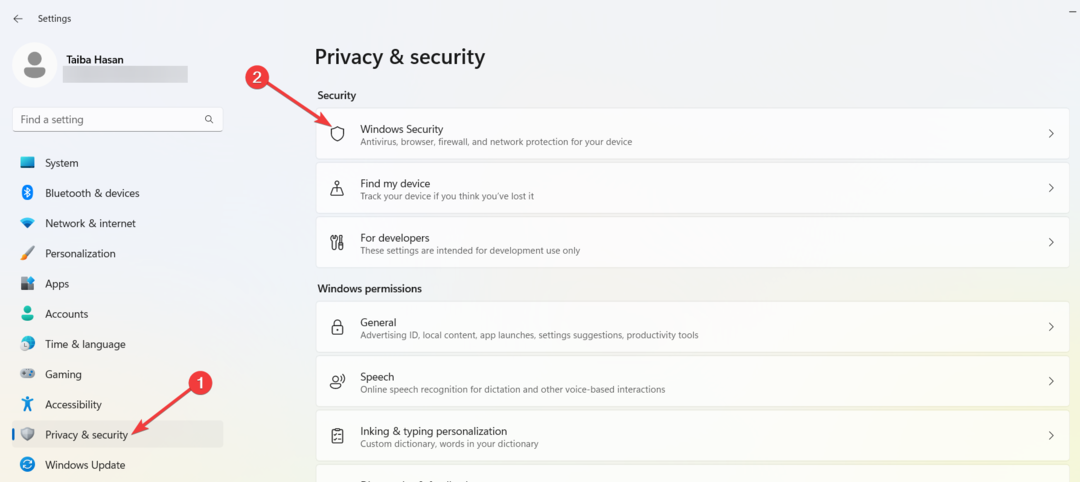Šī programmatūra novērsīs izplatītākās datora kļūdas, pasargās jūs no failu zaudēšanas, ļaunprātīgas programmatūras, aparatūras kļūmes un optimizēs datoru maksimālai veiktspējai. Labojiet datora problēmas un noņemiet vīrusus tagad, veicot 3 vienkāršas darbības:
- Lejupielādējiet Restoro datoru labošanas rīku kas nāk ar patentēto tehnoloģiju (patents pieejams šeit).
- Klikšķis Sāciet skenēšanu lai atrastu Windows problēmas, kas varētu radīt problēmas ar datoru.
- Klikšķis Labot visu lai novērstu problēmas, kas ietekmē datora drošību un veiktspēju
- Restoro ir lejupielādējis 0 lasītāji šomēnes.
Tvaiks piedāvā automātiskus atjauninājumus instalētās spēles. Kādreiz, instalējot vai atjauninot spēli, var rasties kļūda, un stūrī tiek parādīta kļūda “Atjaunināšanas laikā radās kļūda”.
Izlasa pilnu kļūdu Atjauninot [spēles nosaukums], radās kļūda vai Instalējot [spēles nosaukums], radās kļūda. Šī ir izplatīta Steam kļūda, un šeit ir pāris veidi, kā novērst šo kļūdu Windows sistēmā.
Kā novērst Steam spēļu neatjaunināšanu?
- Notīrīt lejupielādes kešatmiņu
- Labot bibliotēkas mapi
- Pārbaudiet spēles failu integritāti
- Mainīt lejupielādes mapi
- Mainīt lejupielādes reģionu
- Atspējojiet ugunsmūri un dažus alternatīvus risinājumus
1. Notīrīt lejupielādes kešatmiņu
Jūs varat mēģināt novērst problēmu, notīrot lokāli kešatmiņā saglabātos konfigurācijas datus un piespiest Steam iegūt jaunus datus. Steam ļauj notīrīt lejupielādes kešatmiņu tieši no tās saskarnes. Lūk, kā to izdarīt.
- Palaidiet Steam klientu.
- Noklikšķiniet uz Steam un atlasiet Iestatījumi.
- Atveriet Lejupielādēt cilni.
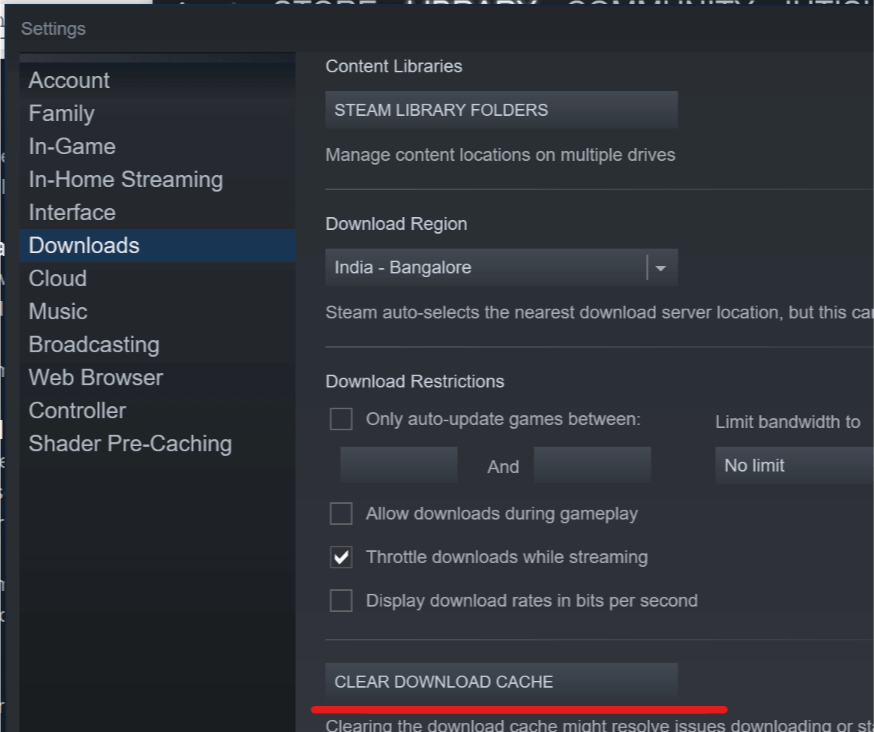
- Klikšķiniet uz "Notīrīt lejupielādes kešatmiņu”Poga. Klikšķis LABI.
- Izejiet un restartējiet Steam klientu un pārbaudiet, vai nav uzlabojumu.
2. Labot bibliotēkas mapi
Steam saglabā visas spēles un tās datus Steam bibliotēkā. Šīm bibliotēkas mapēm jābūt rakstāmām visiem lietotājiem, lai tās darbotos pareizi, ieskaitot instalēšanu un lietotu atjauninājumus. Ja bibliotēkā ir problēmas ar atļaujām, var rasties kļūdas. Lai to labotu, Steam ir iebūvēta bibliotēkas mapes labošanas iespēja. Lūk, kā to izmantot.
- Palaidiet Steam klientu.
- Klikšķiniet uz Tvaiks un atlasiet Iestatījumi.
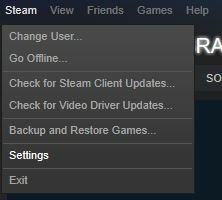
- Atveriet Lejupielādes cilni.
- Klikšķiniet uz "Steam bibliotēkas mapes ” sadaļā “Satura bibliotēka”.

- Ar peles labo pogu noklikšķiniet uz bibliotēkas mapes ceļa un atlasiet “Labot bibliotēkas mapi”.

- Klikšķis Aizvērt un iziet Tvaiks.
- Atkārtoti palaidiet Steam un mēģiniet atjaunināt problemātisko spēli, lai redzētu, vai kļūda ir novērsta.
3. Pārbaudiet spēles failu integritāti
Ar atjauninājumiem saistītā kļūda var rasties, ja cietajā diskā esošie mapes vai spēļu faili ir bojāti. Korupcija var notikt sliktas aparatūras dēļ vai pēkšņi tuvāk jebkurai lietotnei. Steam var skenēt un pārbaudīt spēļu failus un, ja nepieciešams, tos salabot.
- Palaidiet Steam klientu datorā.
- Klikšķiniet uz Bibliotēka un atlasiet Spēles.

- Ar peles labo pogu noklikšķiniet uz problemātiskās spēles un atlasiet Rekvizīti.
- Logā Rekvizīti noklikšķiniet uz Vietējie faili cilni.

- Klikšķiniet uz “Spēļu failu integritātes pārbaude” pogu.
- Steam skenēs spēles failus un, ja nepieciešams, veiks visus labojumus.
- Izejiet no Steam un restartējiet to. Mēģiniet vēlreiz atjaunināt vai instalēt spēli, un tam vajadzēja novērst kļūdu.
4. Mainīt lejupielādes mapi
Steam pēc noklusējuma saglabā visu spēli un tās datus mapē C:> Program Files> Steam> SteamApps. Ja problēma ir ar mapi vai cieto disku, varat pārvietot failus uz citu nodalījumu un instalēt spēli.
Palaidiet sistēmas skenēšanu, lai atklātu iespējamās kļūdas

Lejupielādējiet Restoro
Datora labošanas rīks

Klikšķis Sāciet skenēšanu lai atrastu Windows problēmas.

Klikšķis Labot visu lai novērstu problēmas ar patentēto tehnoloģiju.
Palaidiet datora skenēšanu ar Restoro Repair Tool, lai atrastu kļūdas, kas izraisa drošības problēmas un palēninājumus. Pēc skenēšanas pabeigšanas labošanas process bojātos failus aizstās ar svaigiem Windows failiem un komponentiem.
Piezīme: Ja jūsu sistēmā ir vairāki cietie diski, mēģiniet pārvietot mapi uz citu cieto disku. Ja nē, vienkārši mainiet atrašanās vietu vai nodalījumu.
- Pārejiet uz Steam un noklikšķiniet uz Iestatījumi.
- Klikšķiniet uz Steam bibliotēkas mape.

- Klikšķiniet uz Pievienot bibliotēkas mapi pogu un izvēlieties jaunu atrašanās vietu.

- Klikšķis Atlasiet un noklikšķiniet Aizvērt.
- Izejiet un restartējiet tvaiku, lai redzētu, vai lejupielādes vietas maiņa ir novērsusi kļūdu.
5. Mainīt lejupielādes reģionu
Steam piedāvā savu saturu no dažādām vietām, pamatojoties uz lietotāja ģeogrāfisko atrašanās vietu. Dažreiz serveri noteiktā reģionā var būt lēni vai ar aparatūras problēmām, kuru dēļ lejupielāde ir slikta. Mainot lejupielādes reģionu Steam, var novērst visas ar serveri saistītās kļūdas.
- Pārejiet uz Steam un noklikšķiniet uz Iestatījumi.
- Noklikšķiniet uz Lejupielādes cilni.
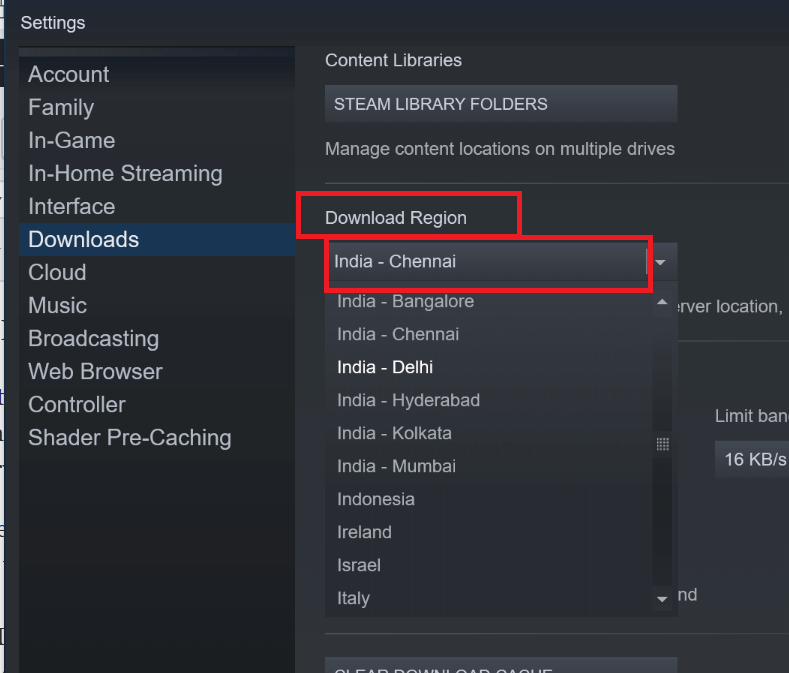
- Zem "Lejupielādēt reģionu“, Noklikšķiniet uz savas valsts vai pašreizējā reģiona.
- Atlasiet reģionu, kas ir vistuvāk jūsu pilsētai vai valstij. Jums var būt jāpārbauda vairāki reģioni, lai atrastu ātrāko reģionu.
6. Atspējojiet ugunsmūri un dažus alternatīvus risinājumus
Jūsu ugunsmūra aizsardzība var bloķēt Steam savienojumu ar serveri, kā rezultātā rodas atjaunināšanas kļūdas. Mēģiniet atspējot Windows Defender ugunsmūri, lai redzētu, vai tas novērš kļūdu.
- Klikšķiniet uz Sākt un atlasiet Iestatījumi.
- Klikšķiniet uz Atjaunināšana un drošība> Windows drošība.

- Klikšķiniet uz "Ugunsmūris un tīkla aizsardzība“.

- Atlasiet aktīvo tīklu un izslēdziet ugunsmūra aizsardzību.
- Ja jūsu antivīruss piedāvā ugunsmūra aizsardzību, ieteicams to izslēgt arī manuāli.
Atspējojiet antivīrusu - mēģiniet uz laiku atspējot antivīrusu programmatūru. Palaidiet Steam un atjauniniet spēli. Ja atjaunināšana ir veiksmīga, pievienojiet Steam.exe Antivirus izņēmumu sarakstam.
Aizvērt fona lietotnes - Steam var būt grūtības lejupielādēt un instalēt atjauninājumus, ja kāda fona lietotne rada konfliktu ar tīklu vai citiem resursiem. Aizveriet vai izejiet no lietotnēm, piemēram, Skype, Google disks utt. kas izmanto interneta savienojumu, un mēģiniet vēlreiz.
Pārinstalējiet Steam - Kā pēdējo iespēju varat mēģināt atinstalēt un pārinstalēt Steam. Atinstalējot Steam, jūsu spēļu faili netiks noņemti. Tātad, atinstalējiet to no Vadības panelis> Programmas> Programmas un līdzekļi> Steam> Atinstalēt.
SAISTĪTIE STĀSTI, KURI VAR PATĪKT:
- 9 spēļu ierakstīšanas programmatūra operētājsistēmai Windows 10, kas neatpaliek
- Tvaiks darbojas lēni? Lūk, kā padarīt to zibens ātri
- 5 labākās bezmaksas tiešsaistes spēļu platformas ātrām spēļu sesijām 2019. gadā
 Vai jums joprojām ir problēmas?Labojiet tos ar šo rīku:
Vai jums joprojām ir problēmas?Labojiet tos ar šo rīku:
- Lejupielādējiet šo datora labošanas rīku novērtēts kā lielisks vietnē TrustPilot.com (lejupielāde sākas šajā lapā).
- Klikšķis Sāciet skenēšanu lai atrastu Windows problēmas, kas varētu radīt problēmas ar datoru.
- Klikšķis Labot visu lai novērstu problēmas ar patentēto tehnoloģiju (Ekskluzīva atlaide mūsu lasītājiem).
Restoro ir lejupielādējis 0 lasītāji šomēnes.
![3 ātri veidi, kā novērst Steam kļūdu e502 L3 [2022. gada rokasgrāmata]](/f/ebc528bffb611891f360d11017be64be.png?width=300&height=460)